パソコン
[Windows11]最速でタスクマネージャーの起動方法を解説
![[Windows11]最速でタスクマネージャーの起動方法を解説](https://biz-us.jp/wp-content/uploads/2023/04/task.webp)
この記事は約 2 分で読めます。
こんにちは。「biz-us クラウド」編集部です。
そんな本日は「Windows11の効率の良いタスクマネージャーについて」ご紹介をさせていただきます。
昔のタスクマネージャー起動方法
皆さんは、最近あまり使われなくなった[Ctrl]+[Alt]+[Delete]の機能を覚えていますか?
これまで、多くの読者の方が「Windowsの不具合の際に[Ctrl]+[Alt]+[Delete]を使用してタスクマネージャーを起動していた」と思います。
強制終了させるのに[Ctrl]+[Alt]+[Delete]を2回入力することもありました。
近年のOSではタスクバーを右クリックすればタスクマネージャーがあるので使用頻度は大幅に減少したかと思います。
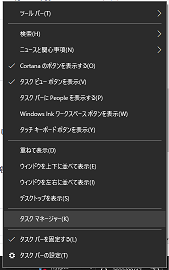
Windows11にアップデートした際にこの上記がなくなっていたことに少々戸惑い、とっさに思い出したのが[Ctrl]+[Alt]+[Delete]でした。
実はもっと簡単にタスクマネージャーが起動できる!
もっと簡単にできないかと調べた結果[Ctrl]+[Shift]+[Esc]キーでタスクマネージャーが起動できることが判明しました。
[Ctrl]+[Alt]+[Delete]キーと同様に3つのキーを同時に押す必要がありますが、これらのキーはキーボードの左側に集中しているため、比較的押しやすいです。
そのため、今後は[Ctrl]+[Shift]+[Esc]キーを使用するのがおすすめです。
慣れというのもあるので一概に効率がいいかは定かではないですが一度試してみてはいかがでしょうか?
Windows11でもしバグが発生した場合
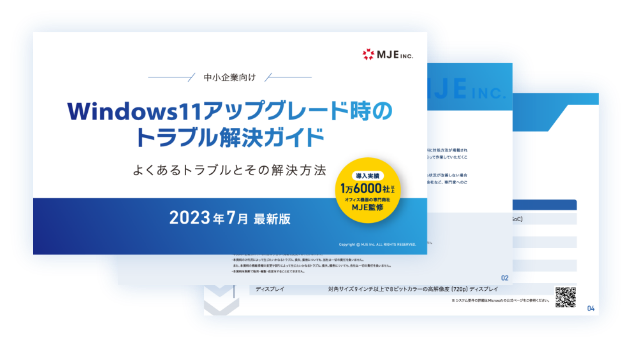
もし不明点や解決しない場合、中小企業向けに「Windows11アップグレード時のトラブル解決ガイド」にてWindows11のよくあるトラブルと解決方法を操作手順付きでご紹介しておりますので、是非ダウンロードしてご活用ください。
日々Windowsのちょっとしたコラムを更新中!
これらのように弊社サービス「biz-usクラウド」では、パソコンのお困りごとやちょっとしたお役立ちTipsなど日々更新をしていますので他の記事も是非ご覧ください。
お困りごとがあればサポートスタッフがお電話やリモート操作で対応しますので、まずはお気軽にご相談ください。
biz-usクラウドの機能や特徴が詳しくわかる!










